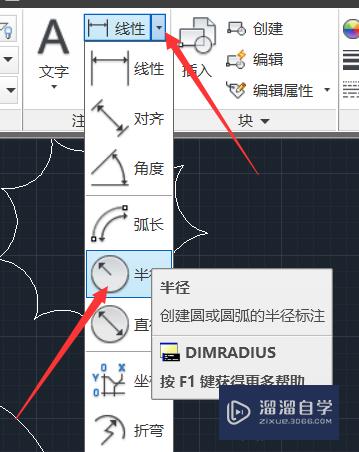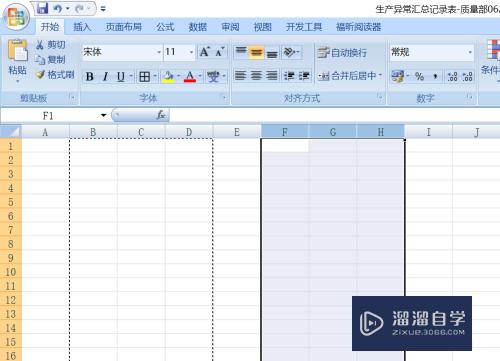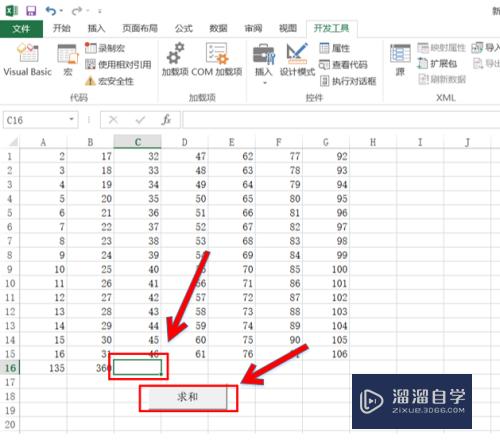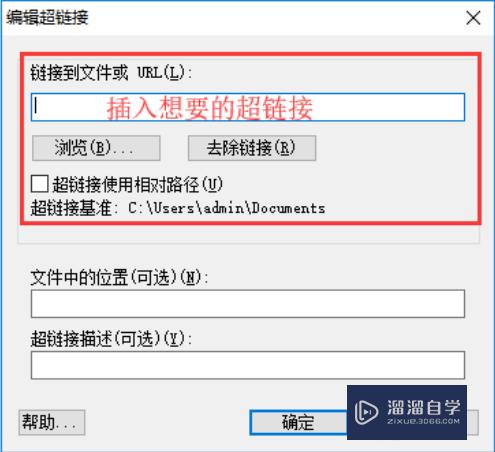爱剪辑怎么剪掉多出部分的背景音乐(爱剪辑怎么剪掉多出部分的背景音乐呢)优质
在使用爱剪辑软件加入音频后。发现音频时长过长了怎么办呢?下面小渲就来告诉大家爱剪辑怎么剪掉多出部分的背景音乐。希望本文内容对大家有所帮助。
工具/软件
硬件型号:惠普(HP)暗影精灵8
系统版本:Windows7
所需软件:爱剪辑
方法/步骤
第1步
打开“爱剪辑”软件。点击剪辑好的视频。查看预览窗口右侧中部的时长。
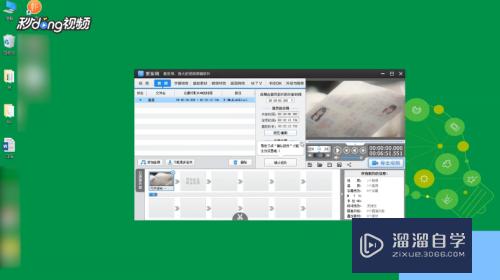
第2步
点击“预览/截取”。选择音频时长过长的音乐。
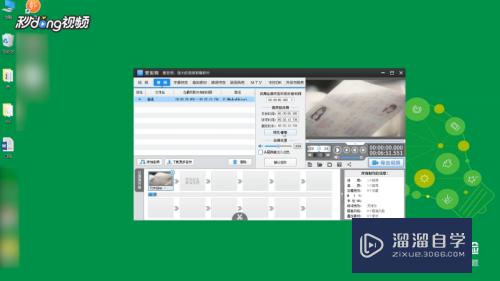
第3步
点击“时间”图标。将其修改成与视频长度一样。

第4步
点击“导出视频”。点击“是”即可保存。
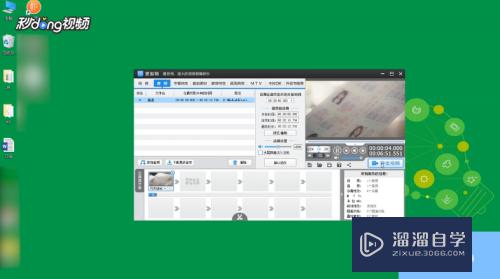
以上关于“爱剪辑怎么剪掉多出部分的背景音乐(爱剪辑怎么剪掉多出部分的背景音乐呢)”的内容小渲今天就介绍到这里。希望这篇文章能够帮助到小伙伴们解决问题。如果觉得教程不详细的话。可以在本站搜索相关的教程学习哦!
更多精选教程文章推荐
以上是由资深渲染大师 小渲 整理编辑的,如果觉得对你有帮助,可以收藏或分享给身边的人
本文标题:爱剪辑怎么剪掉多出部分的背景音乐(爱剪辑怎么剪掉多出部分的背景音乐呢)
本文地址:http://www.hszkedu.com/62358.html ,转载请注明来源:云渲染教程网
友情提示:本站内容均为网友发布,并不代表本站立场,如果本站的信息无意侵犯了您的版权,请联系我们及时处理,分享目的仅供大家学习与参考,不代表云渲染农场的立场!
本文地址:http://www.hszkedu.com/62358.html ,转载请注明来源:云渲染教程网
友情提示:本站内容均为网友发布,并不代表本站立场,如果本站的信息无意侵犯了您的版权,请联系我们及时处理,分享目的仅供大家学习与参考,不代表云渲染农场的立场!